728x90
반응형
한글 2018 프로그램 27강입니다
◆ 블록 지정하는 방법
F5 / F5 두 번 / F5 세 번
◆ 표 크기 지정하는 방법
블록을 지정한 후
Ctrl+방향키 / Alt+방향키 / Shift+방향키
◆ 표 배경 지정하는 방법
◆ 표 테두리 지정하는 방법
◆ 셀에 대각선 넣는 방법
◆ 천단위 쉼표 넣는 방법
◆ 셀합치기 / 셀나누기
◆ 줄칸삽입하기 / 줄칸지우기
복습해 보겠습니다
1) 아래와 같이 만들어 보세요

오늘은 줄칸 복사 / 이동하기 를 해 보겠습니다
위에서 만들것을 아래와 같이 수정해 보겠습니다
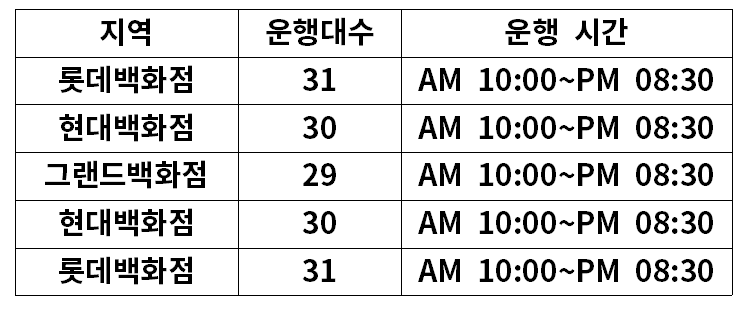
1. 줄칸 복사하기
1) 현대백화점 줄을 블록 지정하세요
2) 마우스 오른쪽 버튼을 클릭하세요

3) 복사하기를 클릭하세요
4) 그랜드백화점에 클릭하세요(블록 지정하면 안됩니다)
5) 마우스 오른쪽 버튼 클릭하세요
6) 붙이기를 클릭하고 아래 클릭하고 붙이기를 클릭하세요

7) 붙이기한 현대백화점 아래에 롯데백화점 줄을 복사해 보세요
2. 줄칸 이동하기(오려두기)
위에서 작업한 것을 아래와 같이 바꿀려고 합니다
즉 운행대수 칸을 운행시간 오른쪽으로 이동할려고 합니다

1) 운행대수 칸(세로)을 블록 지정하세요
2) 마우스 오른쪽 버튼을 클릭하세요
3) 오려두기를 클릭하세요

4) 아래와 같은 창이 뜨면 지우기를 클릭합니다
그러면 운행대수 칸이 없어집니다

5) 운행시간에 클릭하세요(블록 지정하면 안됩니다)
6) 마우스 오른쪽 버튼 클릭하세요
7) 붙이기를 클릭하고 오른쪽 클릭하고 붙이기를 클릭하세요
★ 복사하기 다른 방법1
1) 복사할 부분을 드래그하여 선택합니다
2) 편집 메뉴 클릭 - 복사하기 아이콘을 클릭합니다
3) 붙이기 할 곳을 클릭하고 편집메뉴 - 붙이기 아이콘을 클릭합니다

★ 복사하기 다른 방법2
복사 단축키 : Ctrl + C / 붙이기 단축키 : Ctrl + V
★ 이동하기 다른 방법
1) 복사할 부분을 드래그하여 선택합니다
2) 편집 메뉴 클릭 - 오려두기 아이콘을 클릭합니다
3) 붙이기 할 곳을 클릭하고 편집메뉴 - 붙이기 아이콘을 클릭합니다
★ 이동하기 다른 방법2
오려두기 단축키 : Ctrl + X / 붙이기 단축키 : Ctrl + V
핵심>
1) 줄/칸 복사하기를 할 줄 알아야 합니다
2) 줄/칸 이동하기를 할 줄 알아야 합니다
♠ 아래와 같이 완성해 보세요
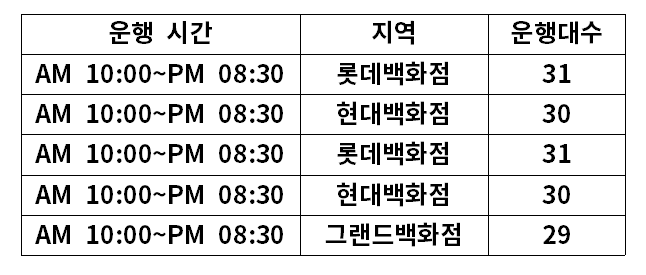
728x90
반응형
'한글' 카테고리의 다른 글
| [한글2018-29강] 표 만들기-셀 너비/높이를 같게 (0) | 2020.06.04 |
|---|---|
| [한글2018-28강] 표 만들기-표지우기/표내용지우기 (0) | 2020.05.26 |
| [한글2018-26강] 표 만들기-줄칸삽입하기/줄칸지우기 (0) | 2020.05.21 |
| [한글2018-25강] 표 만들기-셀합치기/셀나누기 (0) | 2020.05.20 |
| [한글2018-24강] 표 만들기-표/셀 대각선, 천단위 쉼표넣기 (0) | 2020.05.19 |




댓글